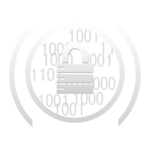iPhone обладают множеством функций для обеспечения безопасности данных, хранящихся на устройстве. Одной из таких функций является экстренный режим SOS, который позволяет быстро отключить биометрическую аутентификацию (Face ID и Touch ID) и защитить устройство от несанкционированного доступа, например, со стороны правоохранительных органов или злоумышленников. В этой статье я покажу, как работает функция и как её правильно использовать в критических ситуациях.
Оглавление
Что такое экстренный режим SOS и почему он важен?
Экстренный режим SOS — это встроенная функция iPhone, предназначенная для экстренной связи с аварийными службами. Однако у неё есть и другое полезное свойство: при активации режим автоматически отключает Face ID и Touch ID, требуя для разблокировки устройства только пароль. Это становится особенно актуально в ситуациях, когда вас могут принудить разблокировать iPhone с помощью вашего лица или отпечатка пальца.
Почему это важно?
Биометрические данные, такие как отпечатки пальцев и лицо, могут быть использованы без вашего согласия.
В отличие от пароля, который вы знаете только вы, лицо или палец могут быть использованы принудительно.
Активация режима SOS позволяет мгновенно защитить ваше устройство и предотвратить доступ к данным.
Как активировать экстренный режим SOS на iPhone
Существует несколько способов активации режима SOS в зависимости от модели iPhone. Ниже приведены инструкции для актуальных моделей:
Для iPhone с Face ID (iPhone X и новее)
Нажмите и удерживайте одновременно боковую кнопку и одну из кнопок регулировки громкости (увеличение или уменьшение громкости).
На экране появится ползунок с надписью «Экстренный вызов SOS».
Продолжайте удерживать кнопки, и через несколько секунд iPhone автоматически перейдёт в режим SOS и начнёт экстренный вызов.
После завершения экстренного вызова Face ID и Touch ID будут отключены, и для разблокировки потребуется пароль.
Для iPhone с Touch ID (iPhone 8 и более старые модели)
Пять раз быстро нажмите боковую кнопку (или кнопку «Домой» на более старых моделях).
На экране появится ползунок «Экстренный вызов SOS».
Если не отпускать кнопку, iPhone автоматически совершит вызов экстренных служб.
После завершения вызова устройство заблокируется, и для разблокировки потребуется пароль.
Как отключить Face ID и Touch ID без вызова экстренных служб
Если вам не нужно вызывать экстренные службы, но вы хотите быстро отключить биометрическую аутентификацию, можно воспользоваться следующим методом:
Нажмите и удерживайте боковую кнопку и любую из кнопок громкости до появления экрана с ползунками.
Отпустите кнопки, но не проводите по ползунку SOS. Просто нажмите кнопку «Отмена».
Теперь Face ID и Touch ID будут отключены, и для разблокировки потребуется пароль.
Зачем это нужно?
Этот метод позволяет мгновенно защитить устройство, если вы подозреваете, что вас могут принудить к разблокировке.
Важно отметить, что после отключения биометрии iPhone не разблокируется с помощью лица или отпечатка пальца до тех пор, пока не будет введён пароль.
Как проверить и настроить функцию SOS на вашем iPhone
Чтобы быть уверенным, что функция экстренного вызова настроена правильно, выполните следующие действия:
Откройте настройки и перейдите в раздел «Экстренный вызов – SOS».
Убедитесь, что включена опция «Вызов с удержанием».
Эта опция позволяет автоматически вызывать экстренные службы при удержании кнопок.
Если хотите, включите «Автоматический вызов», чтобы ускорить процесс активации.
Советы по использованию экстренного режима для защиты данных
Практикуйтесь в использовании функции SOS, чтобы быстро активировать её в случае необходимости.
Убедитесь, что вы знаете, как отключить Face ID и Touch ID без вызова экстренных служб.
Настройте автоматическое удаление данных после десяти неудачных попыток ввода пароля. Это можно сделать в настройках «Face ID и код-пароль».
Регулярно обновляйте iOS до последней версии, чтобы быть уверенным в максимальной защите вашего устройства.
Заключение
Экстренный режим SOS — это мощный инструмент, который позволяет защитить ваши данные в ситуациях, когда у вас нет времени на ввод пароля. Быстрое отключение биометрической аутентификации даёт вам контроль над доступом к вашему iPhone, особенно в случаях, когда вас могут принудить к разблокировке устройства. Настройте и используйте эту функцию, чтобы быть уверенным в безопасности ваших данных в любой ситуации.
Использование таких возможностей, как экстренный режим SOS и сложный пароль, поможет вам сохранить конфиденциальность и защитить личную информацию, даже если устройство попадёт в чужие руки.
Сообщения блогов группы «Личные блоги» (www.securitylab.ru)